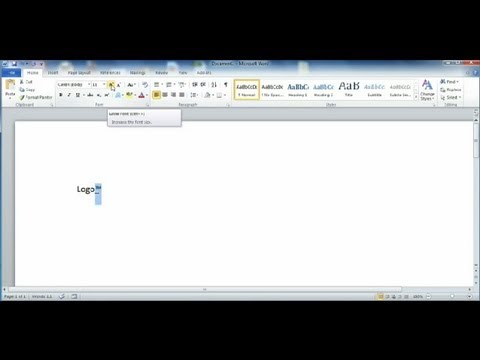
المحتوى
- مراحل
- الطريقة الأولى: اجعل العلامة التجارية Symbol ™ على نظام Windows
- الطريقة الثانية: اجعل رمز العلامة التجارية ® على Windows
- طريقة 3 من 3: اصنع رمز العلامة التجارية TM على جهاز Mac
- الطريقة الرابعة: اجعل رمز العلامة التجارية ® على جهاز Mac
- طريقة 5 من 5: استخدام طريقة نسخ اللصق
إليك كيفية إنشاء رمز العلامة التجارية أو علامة مثل ™ أو ®.
مراحل
الطريقة الأولى: اجعل العلامة التجارية Symbol ™ على نظام Windows
- تحقق مما إذا كان مفتاح التحول قيد التشغيل.
- امسك المفتاح البديل.

- أدخل 0153 باستخدام لوحة المفاتيح الرقمية.

- حرر المفتاح البديل. سيظهر رمز العلامة التجارية.

الطريقة الثانية: اجعل رمز العلامة التجارية ® على Windows
- تحقق مما إذا كان مفتاح Shift قيد التشغيل.

- امسك المفتاح البديل.

- أدخل 0174 باستخدام لوحة المفاتيح الرقمية.

- حرر المفتاح البديل. سيتم عرض رمز العلامة التجارية.
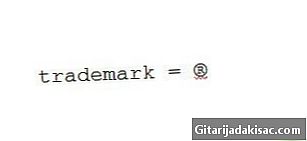
طريقة 3 من 3: اصنع رمز العلامة التجارية TM على جهاز Mac
-

امسك المفتاح خيار. - اختر المفتاح 2. لا تستخدم لوحة المفاتيح الرقمية.

- حرر المفتاح خيار. سيظهر رمز العلامة التجارية ™.

الطريقة الرابعة: اجعل رمز العلامة التجارية ® على جهاز Mac
-

امسك المفتاح خيار. - اختر المفتاح ص.

- حرر المفاتيح. سيظهر رمز العلامة التجارية ®.
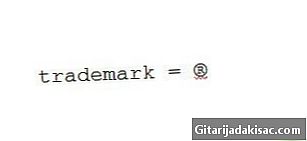
طريقة 5 من 5: استخدام طريقة نسخ اللصق
-

ابحث عن رمز العلامة التجارية المسجلة. ابحث عن رمز العلامة التجارية في مستند أو صفحة ويب على جهاز الكمبيوتر الخاص بك. يمكنك أيضًا نسخ الرموز في هذه المقالة. -

انسخ الرمز. انسخ الرمز إلى الحافظة الخاصة بك باستخدام طريقة نسخ من اختيارك ، مثل الاختصار السيطرة + C. -
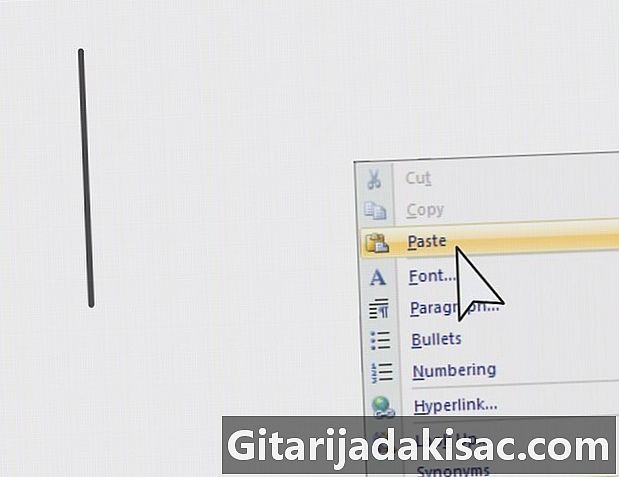
لصق الرمز. الصق الرمز في المستند حيث تريد استخدامه باستخدام الاختصار السيطرة + V أو طريقة أخرى من اختيارك. -

تهانينا! الأمر بهذه البساطة ... إذا كنت لا تستخدم هذا الرمز غالبًا ، فهذه الطريقة هي أسهل طريقة.

- يمكن أيضًا إنشاء رمز العلامة التجارية في Windows باستخدام خريطة الأحرف و Mac OS X باستخدام عارض الأحرف.